标题:WPS办公软件入门教程:轻松插入尾注,让文档更专业
导语:在撰写学术论文、报告或长篇文章时,尾注是一个不可或缺的元素。WPS作为一款功能强大的办公软件,可以帮助我们轻松插入尾注,使文档结构更清晰,内容更专业。本文将详细介绍如何在WPS中插入尾注,让您轻松提升文档质量。
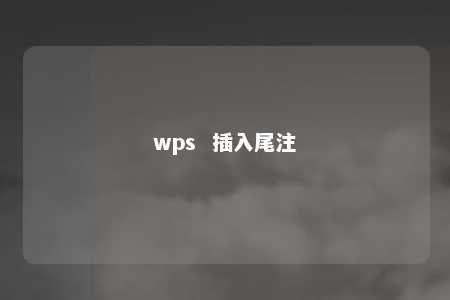
一、什么是尾注?
尾注是位于文档末尾的注释,用于说明文档中引用的文献、数据来源或其他相关信息。尾注通常以序号的形式出现在正文中,通过点击序号可以跳转到相应的尾注内容。
二、WPS中插入尾注的步骤
-
打开WPS文档,将光标定位到需要插入尾注的位置。
-
点击“引用”菜单,选择“尾注”选项。
-
在弹出的“尾注”对话框中,选择尾注的引用格式,如“脚注”或“尾注”,这里我们选择“尾注”。
-
点击“插入尾注”按钮,此时在文档末尾会出现一个空白区域,供我们添加尾注内容。
-
在尾注区域输入相关信息,如文献名称、作者、出版日期等。
-
输入完成后,点击“关闭”按钮,尾注就会自动添加到文档中。
三、修改尾注格式
-
选中需要修改格式的尾注。
-
点击“引用”菜单,选择“尾注和脚注”选项。
-
在弹出的“尾注和脚注”对话框中,可以设置尾注的格式,如字体、字号、编号样式等。
-
设置完成后,点击“确定”按钮,即可看到尾注的格式已更新。
四、总结
掌握在WPS中插入尾注的方法,可以让您的文档更加专业、规范。通过本文的介绍,相信您已经学会了如何轻松地在WPS中插入尾注。在今后的工作中,多加练习,相信您能熟练运用WPS的各项功能,提高工作效率。











暂无评论
发表评论